首页 > 电脑教程
大神细说win7系统搜索不到共享打印机的对策
2021-12-25 15:23:18 电脑教程今天教大家一招关于win7系统搜索不到共享打印机的解决方法,近日一些用户反映win7系统搜索不到共享打印机这样一个现象,当我们遇到win7系统搜索不到共享打印机这种情况该怎么办呢?我们可以1、开启的服务2、添加到相同工作组下面跟随小编脚步看看win7系统搜索不到共享打印机详细的解决方法:
1、开启的服务
右键点击“计算机”,右键菜单中选择“管理”,找到“服务和应用程序”,打开“服务”或者用WIN+R打开“运行”对话框,输入services.msc,按回车键打开“服务” ,然后,将以下服务的[启动类型]选为[自动],并确保[服务状态]为[已启动]。Server
Workstation
Computer Browser
DHCP Client
Remote Procedure Call
Remote Procedure Call (RPC) Locator
DNS Client
Function Discovery Resource Publication
UPnP Device Host
SSDP Discovery
TIP/IP NetBIOSHelper //这个在xp系统没有开启,win7共享需要开启
2、添加到相同工作组
在桌面---计算机(右键)---属性,点击“更改设置”,自己将Win7系统和共享打印机的电脑调整为同一工作组。

3、开启网络共享和文件共享;
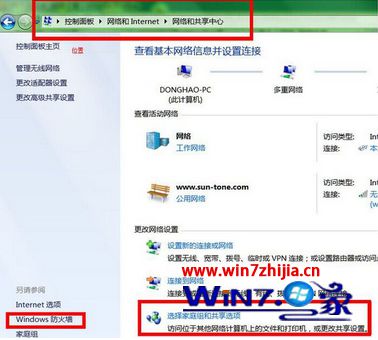
4、更改共享设置;
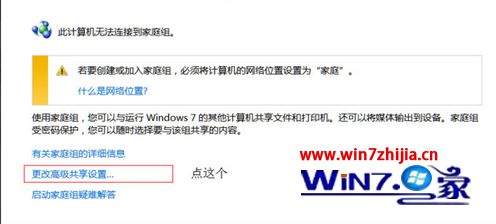
5、添加文件共享到防火墙例外;
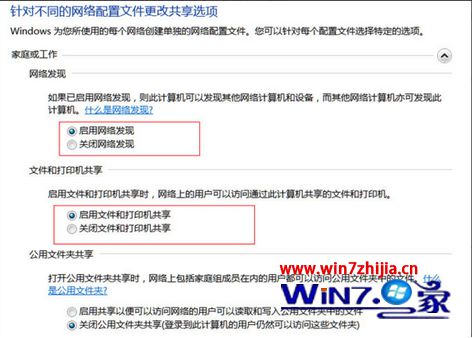
6、允许共享访问。
关于win7系统搜索不到共享打印机如何解决就给大家介绍到这边了,有碰到这样情况的用户们可以参照上面的方法来解决,相信可以帮助到大家
以上就是win7系统搜索不到共享打印机的解决方法的完整教程了,大家都会操作了吗?相信可以帮助到大家。
相关教程推荐
- 2021-12-23 win7能再还原到win10吗,win10变成win7怎么还原
- 2021-12-13 win7怎么调整屏幕亮度,win7怎么调整屏幕亮度电脑
- 2021-11-26 win7笔记本如何开热点,win7电脑热点怎么开
- 2021-11-25 360如何重装系统win7,360如何重装系统能将32改成
- 2021-12-13 win7未能显示安全选项,win7没有安全模式选项
- 2021-11-19 联想天逸5060装win7,联想天逸310装win7
- 2021-07-25 win7无法禁用触摸板,win7关闭触摸板没有禁用选项
- 2021-12-23 win7卡在欢迎界面转圈,win7欢迎界面一直转圈
- 2021-11-12 gta5一直在载入中win7,win7玩不了gta5
- 2021-09-16 win7一直卡在还原更改,win7一直卡在还原更改怎么
热门教程